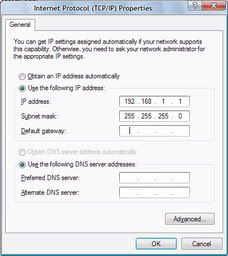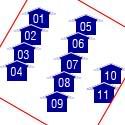Cinta merupakan sebuah topik yang kompleks dan abadi. Sejak jaman dahulu kala cinta sudah menjadi isu atau pun konteks yang menemani perjalanan hidup manusia bahkan sampai saat ini. Pembicaraan mengenai cinta selalu hangat untuk dibicarakan bahkan saya yakin hingga masa-masa yang akan datang pun selama masih ada manusia maka cinta akan tetap menjadi hal yang tetap esensial dan aktual. Cinta menjadi konteks yang besar bukan karena kesederhanaannya dan kedangkalannya, melainkan sebaliknya, cinta menurut saya adalah suatu eksistensi yang sangat kompleks dan melekat dalam setiap individu dengan pesonanya yang unik dan berbeda satu sama lain. Dari segala kompleksitasnya itu maka ada hubungan yang erat antara rasa cinta dan rasa sakit hati. Apakah, bagaimanakah, di manakah hubungan antara kedua perasaan; cinta dan sakit hati?
“Cinta dapat terjadi kalau ada kecocokan jiwa, tanpa itu (kecocokan jiwa) cinta tidak akan terjadi walaupun dalam hitungan bulan, tahun, maupun abad”, kata sang penyair Kahlil Gibran. Menurut saya penyair asal Lebanon ini dengan sangat jeli dan akurat menggambarkan hakekat tumbuhnya cinta yang tampak bagaikan misteri. Kahlil Gibran membahasakan perasaan yang terdapat di dalam lubuk hati paling dalam yang memberikan dampak besar bagi seseorang dengan getaran-getarannya yang halus. Mencintai seseorang adalah hal yang sering terjadi, namun bagaimana seseorang bisa mencintai orang yang lainnya merupakan suatu hal yang cukup misterius. Kahlil Gibran menjawab bahwa semuanya karena kecocokan jiwa. Namun perkaranya tidak hanya sampai disitu. Setelah mencintai maka kita akan melangkah pada misteri selanjutnya, yaitu tentang cinta yang terjalin itu sendiri. Apakah sebenarnya yang terjadi pada fenomena dua orang yang saling mencintai? Atau bagaimanakah kita menggambarkan dengan jelas tentang jalinan cinta di antara keduanya? Menurut saya ini adalah misteri lainnya dan yang sangat menarik.
Opini manusia pada umumnya, cinta hanya sebatas pada segala hal yang manis, indah, gembira, dan segala hal positif lainnya. Manusia sering kali memisahkan perasaan cinta dari rasa sakit, sedih, sepi, dan segala perasaan negatif lainnya. Tapi menurut saya pemahaman cinta yang seperti itu sangatlah subjektif dan egosentris karena sesungguhnya cinta merupakan suatu perasaan yang lebih kompleks, luas, dan bahkan tak terjangkau. Cinta hanya dapat dikatakan cinta kalau tidak bisa diukur. Seperti kata para sastrawan, “cinta lebih dalam dari samudera dan lebih luas dari cakrawala”. Yang mau saya katakan adalah bahwa kita telah salah jika memberi batasan tertentu pada cinta hanya dari segi positif entah itu segi kebahagiaan yang diberikan, kesenangan yang diberikan, dan sebagainya. Cinta juga mengandung perasaan sedih dan perasaan negatif lainnya, terutama perasaan sakit hati.
Keluasan cinta yang begitu luas mencakup seluruh perasaan positif, negatif, dan semua perasaan lainnya yang ada dalam diri manusia. Oleh karena itu, sakit hati merupakan sebuah bagian yang tidak dapat dipisahkan dari cinta itu sendiri. Ibaratnya rasa asam dan manis pada buah mangga yang menjadi ciri khas mangga itu sendiri. Begitu pun posisi ’sakit hati’ dalam cinta. Jangan pernah takut untuk merasa sakit hati karena mencintai dan juga jangan pernah melupakan cinta karena sakit hati. Karena di balik semua perih sakit hati itu ada pesona cinta, atau dapat dikatakan seseorang merasa sakit hati karena memang dia mencintai. Dalam hal mencintai sesungguhnya bukanlah apa yang mau kita capai tetapi lebih kepada menikmati cinta itu sendiri. Yang mau saya katakan di sini sekaligus ingin memberi jawaban dari pertanyaan, “kalau cinta kenapa harus ada sakit hati?” Kenapa harus sakit hati dalam mencintai karena seperti halnya kebahagiaan, sakit hati juga merupakan jalan untuk meraih pesona cinta itu sendiri. Hanya manusia yang bisa mencintai dan hanya manusia yang bisa merasakan sakit hati karena cinta. Sakit hati merupakan perasaan lain di luar dari pada segala hal tentang kebahagiaan yang akan selalu menyelimuti rasa cinta itu sendiri. Rasa positif dan negatif (sakit hati) yang timbul akibat ‘mencintai’ adalah sisi lain cinta yang tidak dapat dipisahkan. Perasaan bahagia, sedih, senang, gembira, termasuk sakit hati akan selalu dinikmati atau pun dirasakan oleh orang-orang yang mencintai dan dicintai yang tidak dapat dihindari.
Kenapa harus takut asam kalau kita doyan makan mangga dan bahkan mempertanyakan tentang keasaman mangga itu sendiri? Sebenarnya cukup lucu ya. Kalau cinta kenapa harus sakit hati ya karena sakit hati hanya merupakan bagian kecil dari cinta seperti apa yang sudah saya katakan sebelumnya. Jika memang harus sakit hati untuk menyelam dalam ’samudera cinta’, so why not?Sebab saya percaya manusia diciptakan dan diberikan anugerah besar, yaitu kehidupan dan cinta serta seluruh perasaan di dalamnya.